
WhatsApp kişilerinizin veya kişilerinizin adlarının neden gösterilmediğini merak ediyorum, belki de sorunun nasıl düzeltilebileceğine dair yollar arıyorsunuz? Bu kılavuzda, WhatsApp kişilerinizin neden görünmediğinin cevaplarını buluyoruz ve iPhone ve Android akıllı telefonlarınızda bu sorunun nasıl düzeltileceğine dair birkaç yol keşfetiyoruz.
WhatsApp’ta temaslar neden görünmüyor?
Kişilerin aniden WhatsApp’ta görünmemesinin birkaç nedeni vardır. Aslında, bu sorunun birkaç tezahürü var. Örneğin, aslında ‘bir şeyi karıştırmak’ zorunda kalmadan mükemmel çalışan bir telefonda ortaya çıkabilir.
Bazı durumlarda, sorun WhatsApp’ı bir cihazdan diğerine taşıdıktan sonra gerçekleşir. İlk durumda, sorun, WhatsApp’ın telefonunuzda kaydedilen kişileri senkronize etme biçiminde bir hatadan kaynaklanabilir.
- Ayrıca ilgili: WhatsApp hesabınızı kalıcı olarak nasıl silersiniz.
Sorun, yakın zamanda yeni bir yazılım sürümüne güncellenen (sırayla) WhatsApp’a verilen izinleri değiştiren cihazlarda da olabilir. Her neyse, sorunun temel nedeni ne olursa olsun, bunu çözmenize yardımcı olabilecek bazı düzeltmeleri deneyelim!
İPhone’da WhatsApp’ta gösterilmeyen kişiler nasıl düzeltilir
Bir iPhone veya iPad gibi bir iOS cihazınız varsa, neyse ki, WhatsApp’ta gösterilmeyen kişiler veya kişiler adlarının sorununu düzeltmek daha basit bir süreçtir. Çoğu zaman, neden kontaklar için devre dışı izinden veya kontaklarınızın iCloud’unuzla senkronize olmamasından kaynaklanır. Her iki olası suçlulara da çözümler paylaşacağız.
İPhone’da WhatsApp için kişilerin etkin olup olmadığını kontrol edin
İlk yöntem, kişilere WhatsApp uygulama ayarlarından izin verilip verilmediğini kontrol etmektir. Aşağıdaki adımları izleyin.
- İPhone’unuzdaki ayarları açın.
- Aşağı kaydırın ve WhatsApp’ı arayın.
- Ayrıca arama çubuğuna manuel olarak yazabilirsiniz.
- Kişilerin geçişinin açıldığını iki kez kontrol edin.
Kişilerin izninin etkinleştirildiğini kontrol ettikten sonra, çıkıp WhatsApp’a geri dönebilirsiniz.
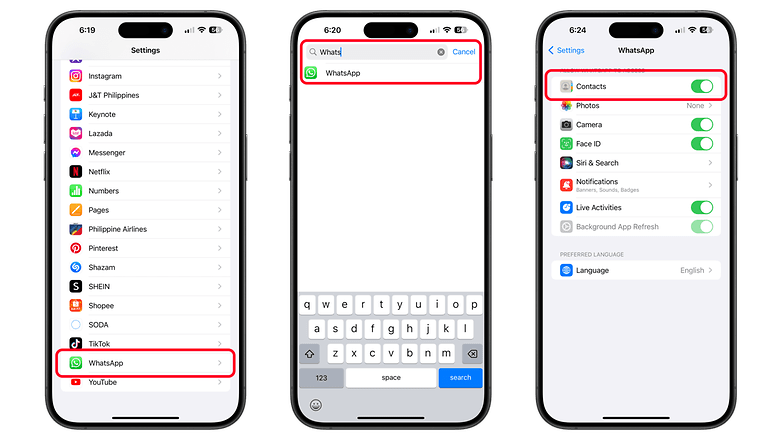
WhatsApp Uygulama Ayarlarında Kişiler için İznin Etkin Olduğunu Kontrol Ettiğinizden Emin Olun. / © Nextpit
Kişilerin iCloud’unuzla senkronize olup olmadığını kontrol edin
Bunun bir başka nedeni, kişilerinizin iCloud’unuzla senkronize olmamasıdır. Devre dışı bırakılması genellikle eski iletişim bilgilerini ve kişilere erişimi olan uygulamalardaki sorunları gösterir. Bu nedenle, iCloud ayarlarınızı da iki kez kontrol etmeniz önerilir. Nasıl kontrol edileceğine dair aşağıdaki talimatları okuyun.
- İPhone’unuzdaki ayarları açın.
- Üstteki hesabınıza dokunun.
- ICloud’u seçin.
- ICLOUD kullanarak uygulamaların tüm bölümünde gösterin.
- Listedeki kişileri geçin.
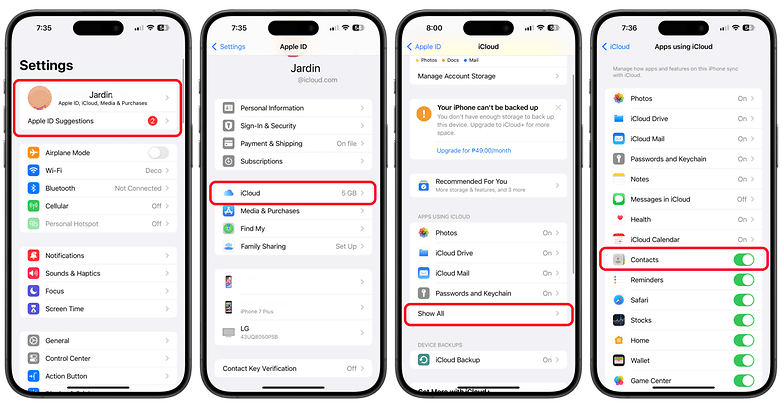
Kişilerinizin iCloud’unuzla senkronize olduğundan emin olun. / © Nextpit
Android’de WhatsApp’ta şimdi gösterilen kişiler nasıl düzeltilir
Yukarıda belirtildiği gibi, endişenin nedenine bağlı olarak, bu sorunu çözme çözümleri değişmektedir. Aynı zamanda, Android ve iPhone’lardaki süreçler farklıdır. Aşağıda Android kullanıcıları için en yaygın çözümlerden bazıları listelenmiştir.
Android’de izin yoluyla WhatsApp’ta gösterilmeyen kişileri düzeltin
Android yıllar içinde çok güvenli hale geldi. Bunun istenmeyen bir sonucu, tüm uygulamaların artık telefonunuzda depolanan verilere erişmek için açık kullanıcı izinleri gerektirmesi ve bu verilerin kişilerinizi de içermesidir.
Telefonunuzun aniden WhatsApp iletişim adlarını göstermeyi bırakması durumunda, bu doğrulamanız gereken ilk şey budur. Bunu Android akıllı telefonlarda nasıl yapabilirsiniz.
- Ayarlar uygulamasını açın.
- Uygulamalar veya uygulama yönetimi seçin (bu, telefon markanıza/işletim sisteminize bağlı olarak biraz değişebilir).
- Uygulamalar listesine dokunun (genellikle tüm uygulamaları görün) ve WhatsApp’a gidin.
- İzinleri seçin.
- Kişiler seçeneğini seçin.
- İzin vererek kişilere erişim sağladığınızdan emin olun.
- İzinler verilmesi durumunda, bir kez izin vermeyin ve bir kez daha izin vermeye dokunun.
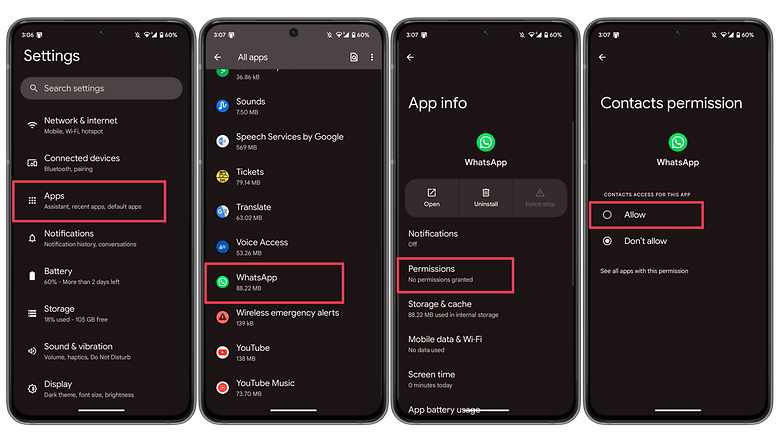
WhatsApp’ın telefonun kişilerine erişmesine izin veren adımlar. / © Nextpit
Bu adımlar yapıldıktan sonra, WhatsApp’ı tekrar açın ve iletişim adlarının tekrar görünüp görünmediğini kontrol edin. Yapmamaları durumunda, manuel yenilemeye (Android için) dönme zamanı.
Android’de WhatsApp Kişilerini Yenileyin
İzin verdikten sonra iletişim adlarınızın hala görünmemesi durumunda, WhatsApp’ta Yenileme Kişileri seçeneğini kullanmak iyi bir fikir olabilir. İşte nasıl yapabilirsiniz.
- Whatsapp’ı açın ve sağ alt köşedeki sohbet balonuna dokunun.
- Sağ üst köşedeki ⋮ (üç nokta) üzerine dokunun.
- Yenileme üzerine dokunun.
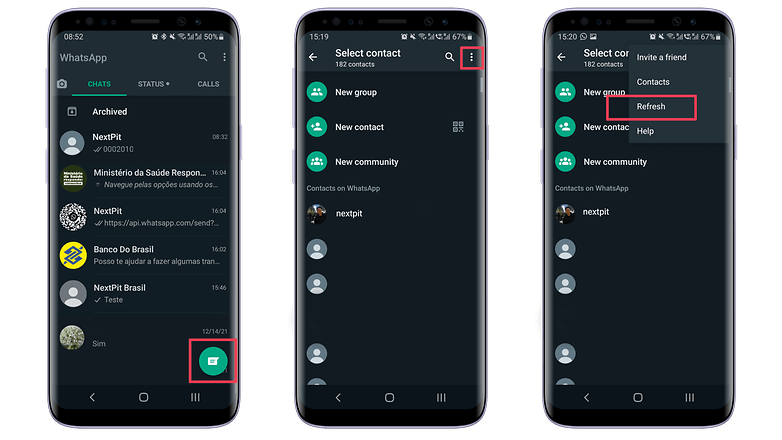
Serinletici WhatsApp kişilerinin sizin için çalışıp çalışmadığını kontrol edin. / © Nextpit
İşte bu! WhatsApp’ın kişi listenizi taraması ve iletişim adlarının yeniden görünmesi için birkaç saniye sürecektir.
Bu iki seçeneğin işe yaramaması durumunda, biraz daha sert seçeneklere dönme zamanı. Uygulama ile ilgili çoğu sorun için çok popüler bir genel düzeltme ile başlayacağız.
Android’de Whatsapp App Cache’yi temizleyin
Bu yöntem, uygulama önbelleğinin veya uygulama depolamasının temizlenmesini içerir. Önbellek temizleme seçeneğini seçtiğinizden emin olun. Aşağıda adım adım bir işlem bulunurken, burada uygulama önbelleğini temizlemek için ayrıntılı bir kılavuz var. Önemli: Bu işlem onları telefonunuzdan sileceğinden, sohbetlerinizin, fotoğraflarınızın ve videolarınızın yedek kopyasını yapın.
- Ayarlar uygulamasını açın.
- Listelenen menüden uygulamaları seçin.
- Aşağı kaydırın ve WhatsApp’ı arayın.
- Depolamayı seçin.
- Net verilere dokunun ve önbellek temizleyin.
Uygulama önbelleğini temizledikten sonra WhatsApp ayrıntılarınızı tekrar oturum açmanız gerektiğini unutmayın. Bu Samsung Galaxy A54’te test edildi.
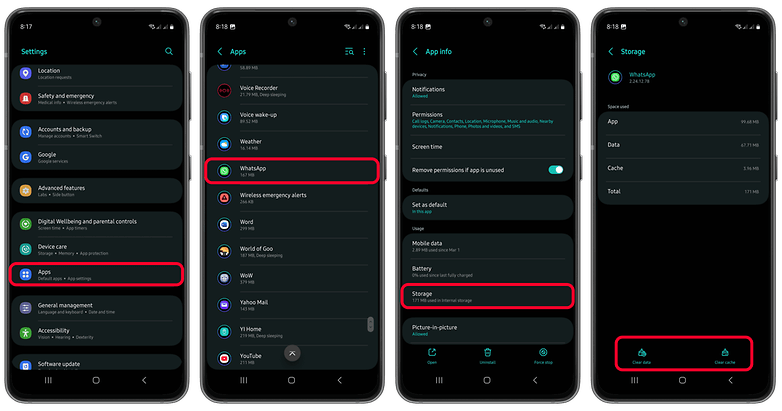
WhatsApp’ta gösterilmeyen kişileri düzelten son tatil köylerinden biri, uygulama önbelleğini temizlemektir / © NextPit
WhatsApp Sync’i Android’de Senkronize
Bu seçeneğin sizin için işe yaramaması durumunda, şimdi bir WhatsApp senkronizasyonunu kişilerinizle zorlamanın zamanı geldi. İşte nasıl yapılacağı.
- Ayarlar uygulamasını telefonunuzda açın.
- Şifreleri ve hesapları veya kullanıcıları ve hesapları seçin.
- Listeden WhatsApp’ı seçin.
- Hesap senkronizasyonuna dokunun.
- Telefonu Kişiler Senkronizasyonu yapmaya zorlamak için kişilerin yanındaki geçiş düğmesine dokunun.
- Seçeneği etkin tutmayı unutmayın.
Kişilerin WhatsApp’ta yeniden görünüp görünmediğini kontrol edin.
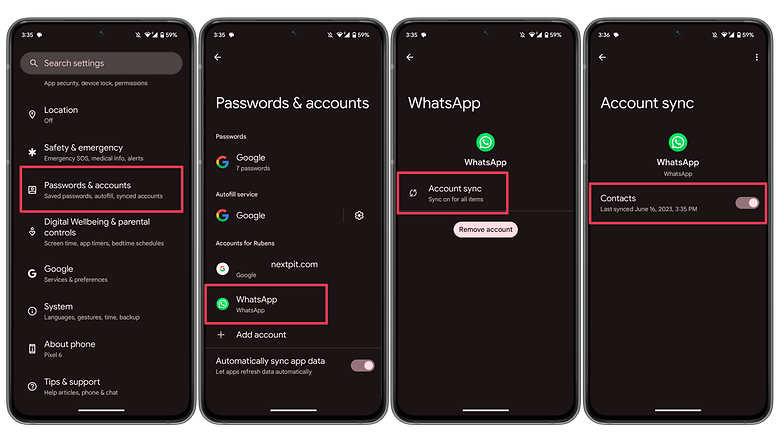
Daha sert adımlar denemeden önce Whatsapp temaslarını senkronize etme. / © Nextpit
WhatsApp hesabını kaldır
Bir WhatsApp senkronizasyonunu zorlamak işe yaramaması durumunda, bir sonraki adım WhatsApp hesabınızın telefonunuzdan kaldırılmasını içerir. Daha fazla ilerlemeden önce, lütfen tüm sohbetlerinizi Google Drive’a yedeklediğinizden emin olun. Tam olarak nasıl yapılacağını açıklayan özel bir makalemiz var.
- WhatsApp’ı Yeni Bir Telefona Nasıl Taşınır: Yedeklemeleri Aktarmak ve Geri Yükleme
WhatsApp sohbetinizi yedeklemeyi başardıktan sonra, daha önce olduğu gibi aynı menüyü açın (şifreler ve hesaplar) – ancak bu sefer – hesabı Kaldır yazan seçeneği seçin.
Bunu yapmanın tüm mesajları, kişileri ve diğer verileri kaldıracağını söyleyen bir uyarı alacaksınız. Sohbetlerinizi Google Drive’a yedeklediğiniz için artık bunun için endişelenmenize gerek yok ve Hesabı Kaldır’a dokunabilirsiniz.
Bu yapıldıktan sonra, telefonunuzdaki WhatsApp kurulumu yeni olarak yeni kalmalı ve hesabınızı tekrar kurmayı deneyebilirsiniz. Ayarladıktan sonra, WhatsApp’ın kişilerinizi senkronize etmesi ve normal kullanmadan önce Google Drive’daki tüm mesajları geri yüklemesi için bir süre bekleyin.
Son çare: WhatsApp’ı Kaldır/Yeniden Yükle
Yukarıdaki tüm yöntemlerin başarısız olması durumunda, bizden önce sahip olduğumuz son seçenek, WhatsApp’ın en son sürümünde olup olmadığınızı kontrol etmektir. Evet ise, cihazınızda WhatsApp’ı kaldırma ve yeniden yükleme zamanı.
Ancak, WhatsApp’ın yeni bir sürümünü indirilebilir bir şekilde görmeniz durumunda, en yeni sürümü yüklediğinizden ve sorunun çözülüp çözülmediğini kontrol ettiğinizden emin olun. Zaten en yeni sürümdeyseniz, tam bir yeniden yükleme zamanı.
- İlgili: En son WhatsApp sürümünü nasıl yüklenir
Ve bununla, bu makalenin sonuna geliyoruz. Burada belirtilen adımların sorunu çözmenize gerçekten yardımcı olmasını içtenlikle umuyoruz. Yapmadığı takdirde, sorunu daha fazla araştırabilmemiz için lütfen aşağıdaki yorumlar bölümünde bize bildirin.
Kaçırdığımız başka yöntemleri biliyor musunuz? Evet ise, lütfen bunu da bize bildirin ve aynı kredilerle bu listeye aynısını eklemekten memnuniyet duyarız.
